

|
Microsoft Office PowerPoint是指微软公司的演示文稿软件。Microsoft Office PowerPoint做出来的东西叫演示文稿,其格式后缀名为:ppt、pptx;或者也可以保存为:pdf、图片格式等。 在利用PPT演示文稿制作幻灯片时,制作过程中难免出错,就会利用快速工具访问栏里的撤销键,但是有时候撤销的多了,发现撤销键就会变为灰色,但如果我们还想要继续撤销,该如何增加撤销次数呢,今天我们就来教大家这个小技巧,一起来学习一下吧。 首先,找到快速访问栏里的撤销键,位置如下图所示。单击即可撤销: 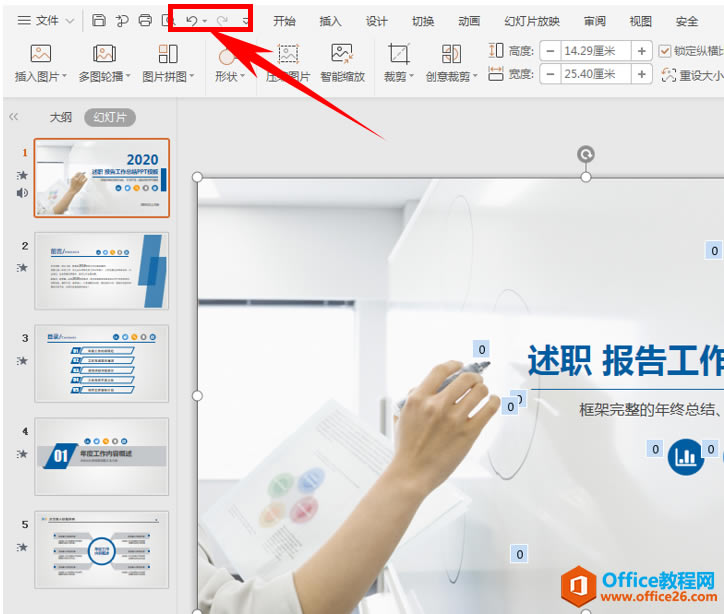 ? ?单击工具栏【文件】下的【工具】,在下拉菜单下选择【选项】,如下图所示: 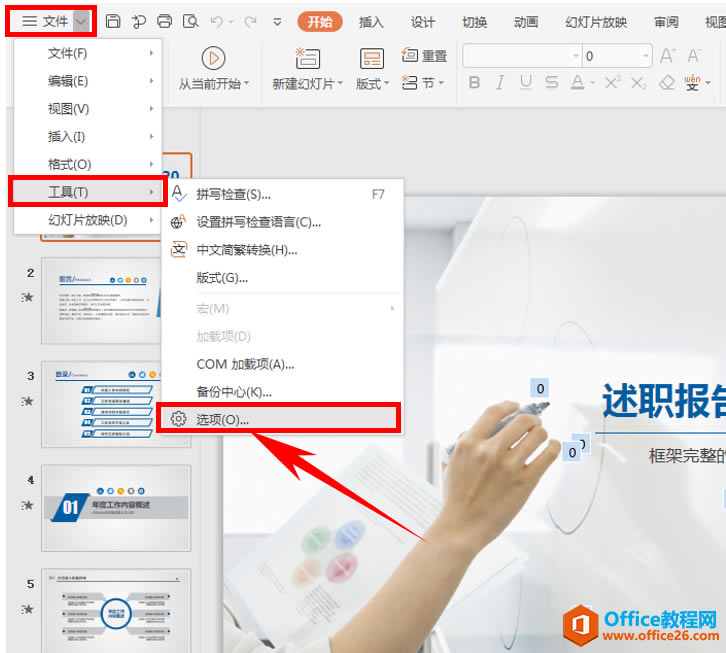 ? ?弹出【选项】的对话框,单击选项栏当中的编辑,在编辑选项中,我们看到撤销的操作步数为30次,如下图所示: 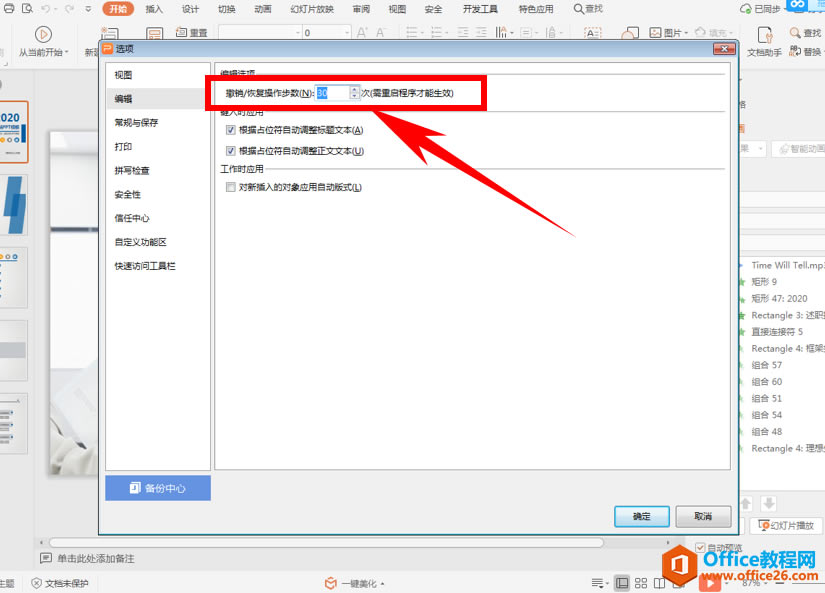 ? ?将30改为60,最大不可超过150次哦,设置完毕后,单击确定: 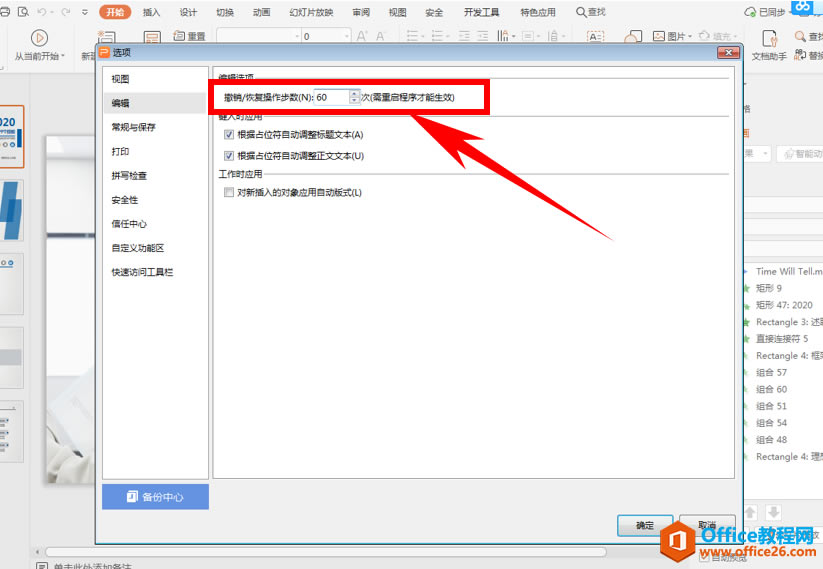 Office PowerPoint使您可以快速创建极具感染力的动态演示文稿,同时集成更为安全的工作流和方法以轻松共享这些信息。 |
温馨提示:喜欢本站的话,请收藏一下本站!